آموزش نرم افزار اتوکد Auto CAD – قسمت هفتم(المان های طراحی)سهشنبه 25, آگوست 2020

آموزش نرم افزار اتوکد Auto CAD – قسمت هفتم(المان های طراحی)
در ادامه آموزش های سایت همیارپروژه آموزش نرم افزار اتوکد مناسب انجام پروژه های مهندسی معماری, انجام پروژه های عمران, انجام پروژه های برق , انجام پروژه های مکانیک و… ارائه خواهد شد .آموزشها از مقدماتی تا پیشرفته ادامه دارد و ما به شما طراحی در نرم افزار اتوکد را یاد خواهیم داد. با ما همراه باشید.
المان های طراحی
در این بخش به ادامه معرفی المان های طراحی نرم افزار اتوکد می پردازیم.جهت فراگیری نرم افزار اتوکد با ما همراه باشید.
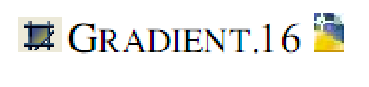
این دستور یک حالت خاص از هاشور زدن است.
نحوه انتخاب:
کلیک بر روی:
![]()
انتخاب Draw و سپس Gradient
![]()
بعد از انتخاب همانند HATCH پنجره زیر باز می شود:
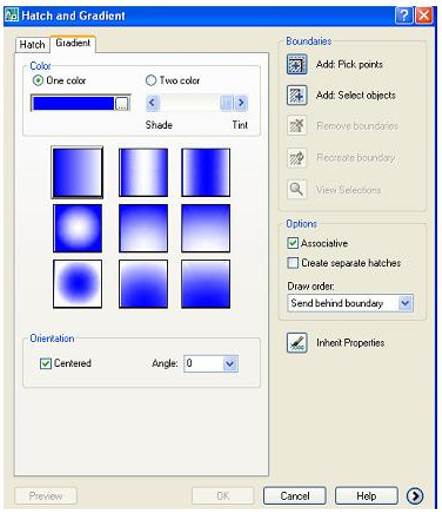
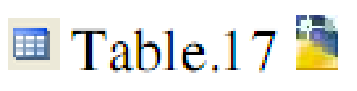
برای رسم جدول از این دستور می توانید استفاده کنید:
نحوه انتخاب المان در اتوکد:
کلیک بر روی:

انتخاب Draw و سپس Table
گزینه Table را انتخاب نمایید و مشخصات مورد نظر , مانند تعداد ستون, تعداد سطر, نوع جدول (Style) و ابعاد سطر و ستون را در محل های خود وارد کنید.
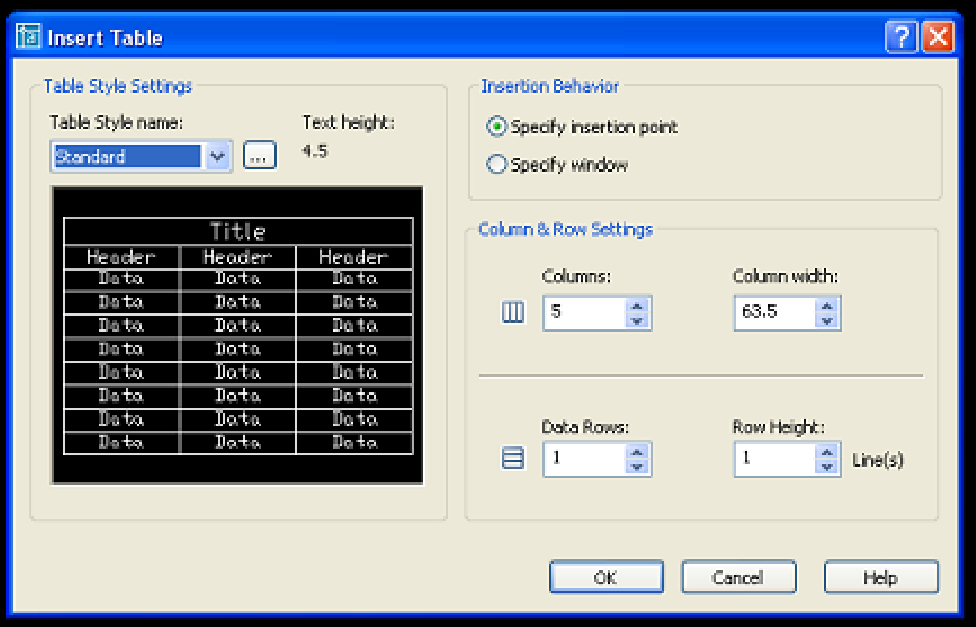

برای نوشتن متن در یک محل در اتوکد از این فرمان استفاده می شود
نحوه ی انتخاب دستور در اتوکد:
کلیک بر روی المان
![]()
انتخاب نمودن Draw , Text و سپس Multitiline

![]()
را در اتوکد انتخاب نمایید . بعد از انتخاب گزینه ی مورد نظر برنامه از شما می خواهد که یک محل برای نوشتن متن خود به صورت یک مستطیل انتخاب نمایید همانند تصویر زیر:
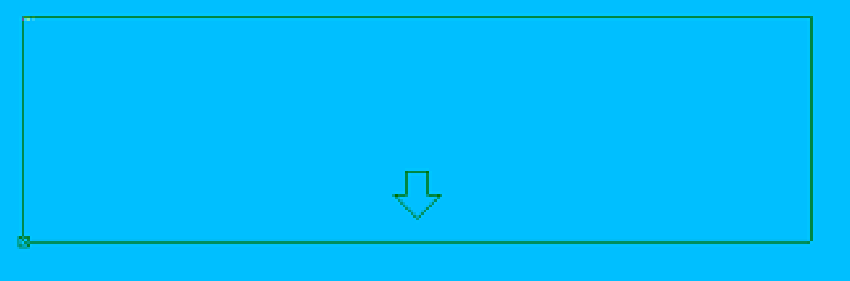
اطلاعات مورد نظر همانند نوع Style , نوع قلم (Font) , اندازه قلم, رنگ و سایر مشخصات را وارد نمایید.

نوار ابزار Modify در اتوکد


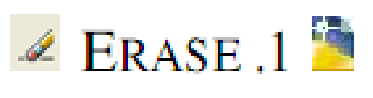
برای پاک کردن یک شی از این دستور استفاده می کنیم
نحوه انتخاب المان در اتوکد:
کلیک بر روی

انتخاب نمودن Modify و سپس Eraser از منوی اتوکد
![]()
تایپ E
با انتخاب شی و فشار دادن کلید Delete
نحوه ی انتخاب نمودن یک شکل در اتوکد:
با کلیک کردن بر روی هر شکل رسم شده در محیط Autocad می توانید آن را انتخاب نمایید:
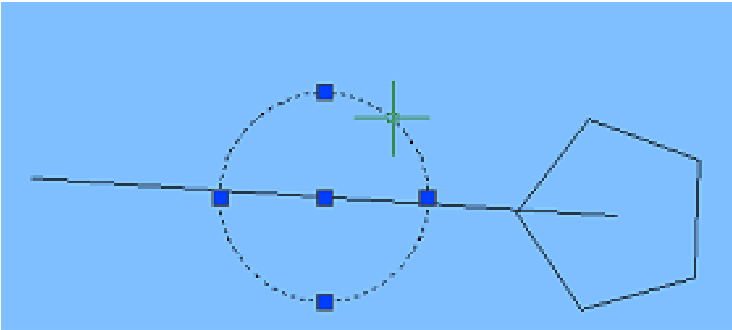
شکل انتخاب شده, همانند دایره ی رسم شده در بالا به صورت خط چین و یا مربع های آبی رنگ مشخص می شود.
با باز کردن یک پنجره دور محدودی مورد نظر, به دو صورت زیر:
اگر محدوده ی مورد نظر از سمت راست صفحه شروع شد و به سمت چپ بیاید, تمام اشکالی که به صورت کامل درون آن محدود باشد یا حتی قسمتی از آن درون محدوده باشد , انتخاب می شوند. توجه شود که در این قسمت محدوده ی مشخص شده به صورت خط چین مشخص می شود.
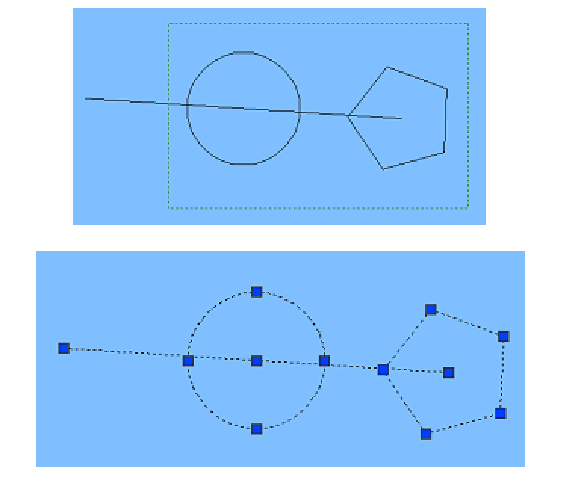
اگر محدوده ی مورد نظر از سمت چپ صفحه شروع شود و به سمت راست بیاید, اشکالی که فقط به صورت کامل درون آن محدوده باشد انتخاب می شوند. توجه شود که در این قسمت محدوده ی مشخص شده به صورت خط کامل مشخص می شود.
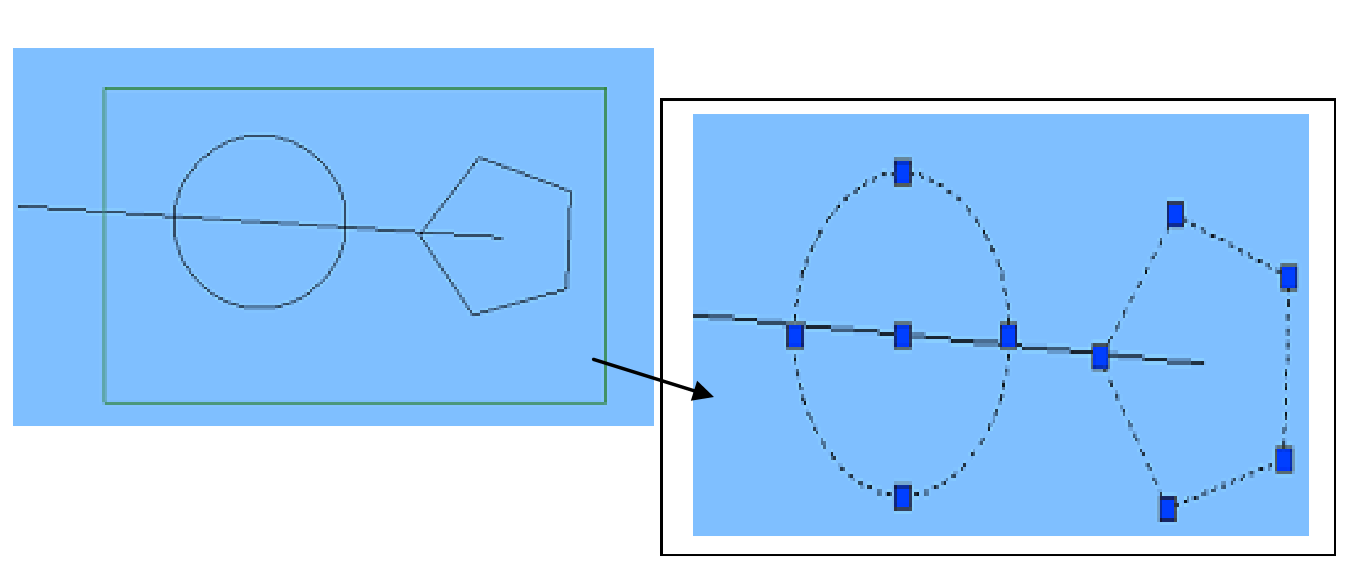
برای پاک کردن یک شی:
بر روی گزینه
![]()
کلیک نمایید. شکل و یا اشکال مورد نظر را انتخاب نمایید
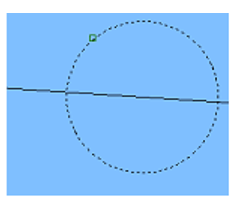
با فشار دادن دکمه Enter یا Space اشکال مورد نظر پاک می شوند.
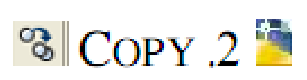
برای کپی کردن اشیا مورد نظر استفاده می شود.
نحوه ی انتخاب المان در اتوکد:
کلیک نمودن بر روی

انتخاب Modify , Copy

کلید میان بر
CTRL+C
تایپ CO
بر روی گزینه

کلیک نمایید .
شکل و یا اشکال مورد نظر را انتخاب نمایید. با فشار دادن Enter یا Space مرحله ی انتخاب تمام می شود.
نقطه مورد نظر از شکل را جهت انتقال انتخاب کنید (Base Point) . نقطه مورد نظر را در محل مورد نظر کپی نمایید. برای خارج شدن از دستور ESC را فشار دهید.
در تمام دستورات CAD برای خارج شدن از دستور, می توانید ESC را فشار دهید. در Version های قبلی CAD برای اینکه یک شی را در چند جا کپی کنید . می بایست قبل از انتخاب نقطه ی مورد نظر جهت انتقال, حرف M را تایپ کنید و سپس Enter را بزنید.
در تمام مراحل و دستورات CAD برای پایان مرحله و اجرای مرحله بعد می بایست Enter یا Space را فشار دهید.
۳- Mirror
برای کشیدن یک شکل, قرنیه ی شکل موجود از این دستور استفاده می نمایید.
نحوه ی انتخاب المان در اتوکد:
کلیک بر روی

انتخاب Modify , Mirror
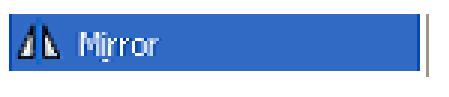
تایپ MI
بر روی گزینه

کلیک نمایید . شکل و یا اشکال مورد نظر را انتخاب نمایید . با فشار دادن Enter یا Space مرحله ی انتخاب تمام می شود. نقطه ابتدایی و سپس انتهایی خط تقارن را وارد کنید.
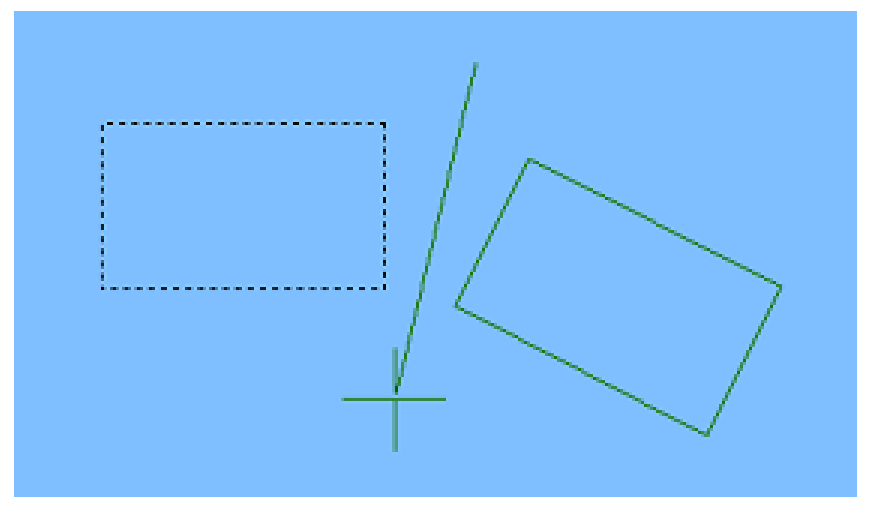
اگر می خواهید شکل اصلی پاک شود حرف y را تایپ کنید و Enter را فشار دهید و در غیر اینصورت Enter را فشار دهید.
در اینجا آشنایی با نرم افزار اتوکد بخش هفتم به پایان رسیده است و در آموزش های بعدی به مباحث دیگر آموزش اتوکد می پردازیم. همچنین از شما مخاطبین عزیز سایت همیارپروژه دعوت می کنم که برای انجام پروژه های مهندسی معماری , انجام پروژه های مهندسی عمران ، انجام پروژه اتوکد و… خود آموزش های ما را دنبال نمایید.
نویسنده: زهرا رستمی










دیدگاهتان را بنویسید